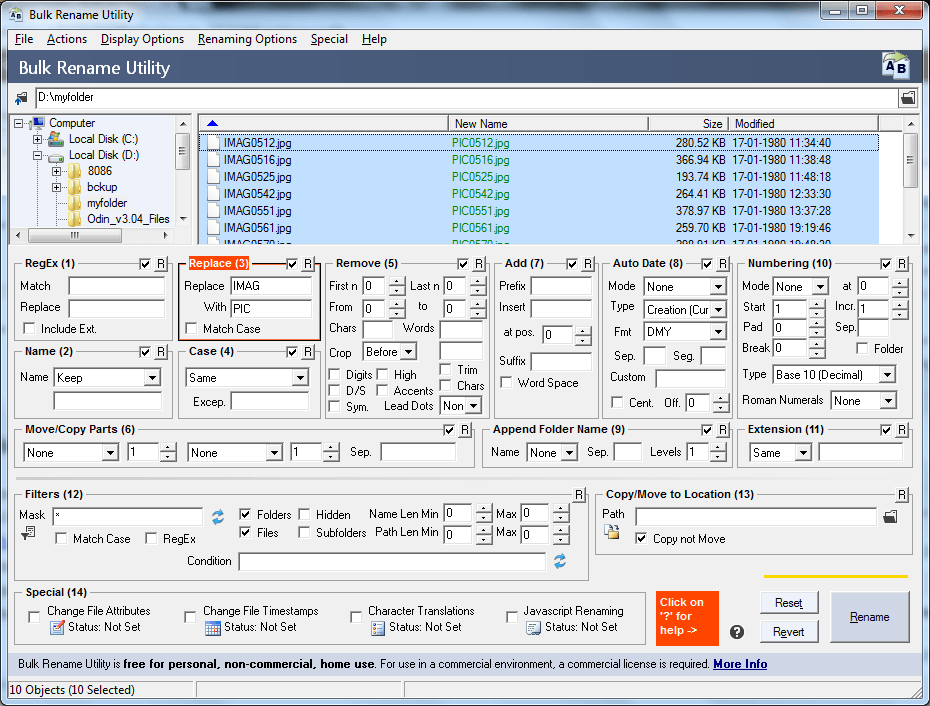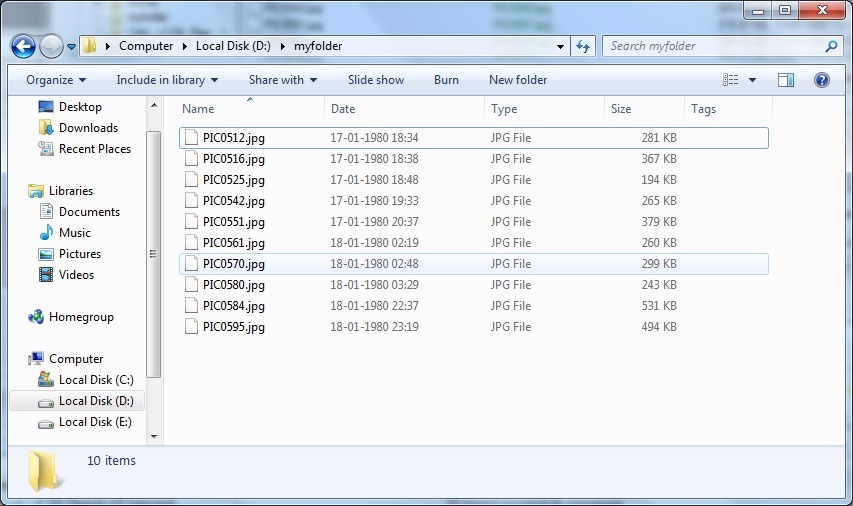오늘날 우리 대부분은 많은 파일을 저장하기 위해 컴퓨터를 사용합니다. 사진, 노래, 비디오, 문서 및 기타 파일이 될 수 있습니다. 카메라에서 Windows를 실행하는 컴퓨터로 많은 사진을 복사 한 상황을 살펴 보겠습니다. 대부분의 경우 이러한 사진에는 카메라에서 설정 한 이상한 이름이 있으며 모든 사진의 이름을 한 번에 바꾸고 싶다고 가정 해 보겠습니다. 그래서 어떻게 할 수 있습니까?
또한 읽으십시오 : – CMD로 한 번에 큰 폴더를 삭제하는 방법
Windows에서 파일 이름을 일괄 적으로 바꾸는 방법
Windows 탐색기, 명령 프롬프트 또는 Power Shell을 사용하거나 타사 응용 프로그램을 사용하여 Windows에서 파일 이름을 일괄 적으로 바꿀 수 있습니다. 위에서 언급 한 각 방법에 대한 간략한 설명은 다음과 같습니다.
윈도우 익스플로러
Windows에서 파일 이름을 일괄 적으로 바꾸는 가장 쉬운 방법은 컴퓨터에 저장된 모든 파일과 폴더를 찾아 보는 Windows 탐색기를 사용하는 것입니다.
- 우선 Windows 탐색기를 열고 이름을 바꾸려는 모든 파일이 포함 된 폴더로 이동합니다.
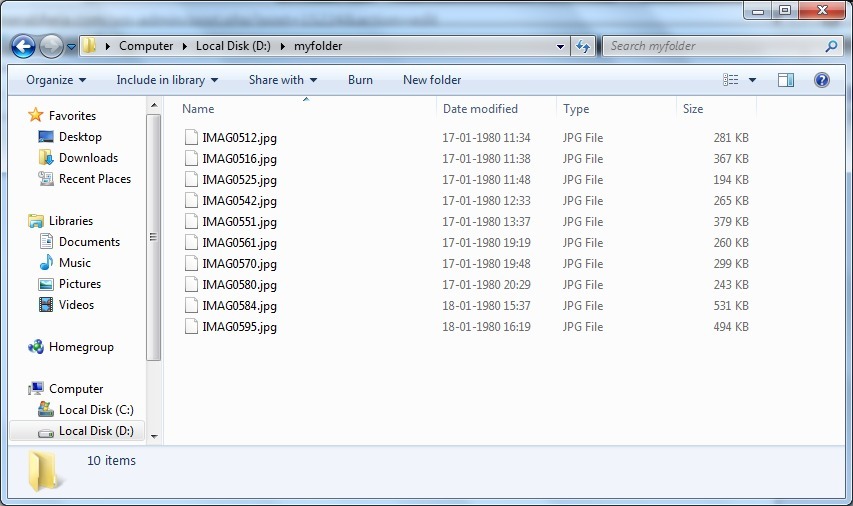
- Ctrl 키를 누른 상태에서 마우스로 선택하거나 해당 폴더의 모든 파일을 선택하려면 Ctrl + A 바로 가기를 사용하여 필요한 파일을 선택하십시오.
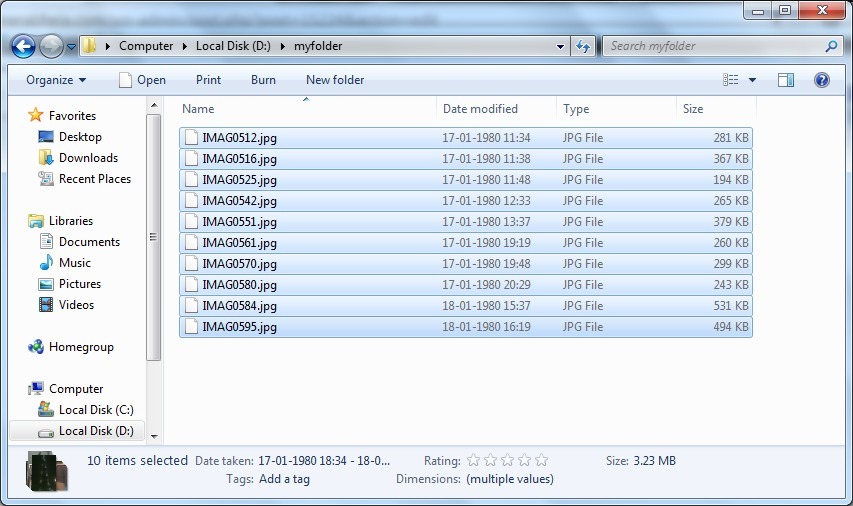
- 이제 선택 항목에서 첫 번째 파일을 마우스 오른쪽 버튼으로 클릭하고 이름 바꾸기를 선택합니다.
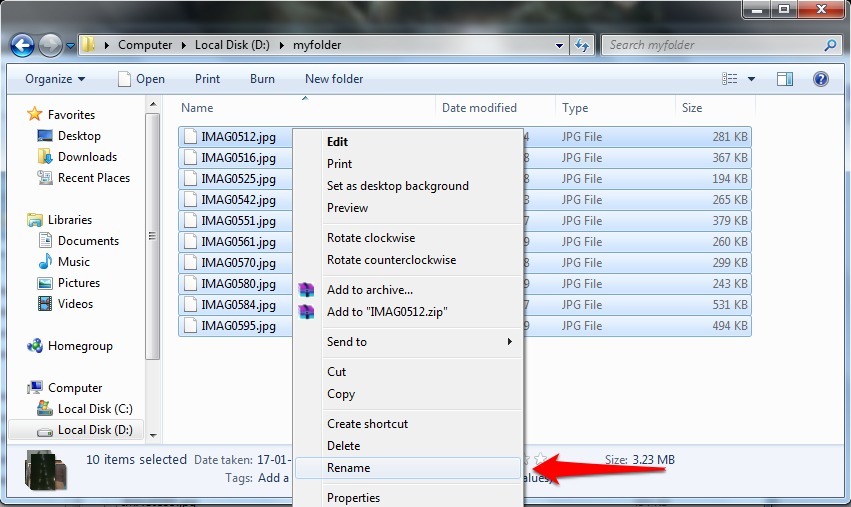
- 파일 이름이 YOUR_GIVEN_FILE_NAME (1) .jpg, YOUR_GIVEN_FILE_NAME (2) .jpg, YOUR_GIVEN_FILE_NAME (3) .jpg,… ..etc로 변경되도록 원하는 이름으로 이름을 바꿉니다.
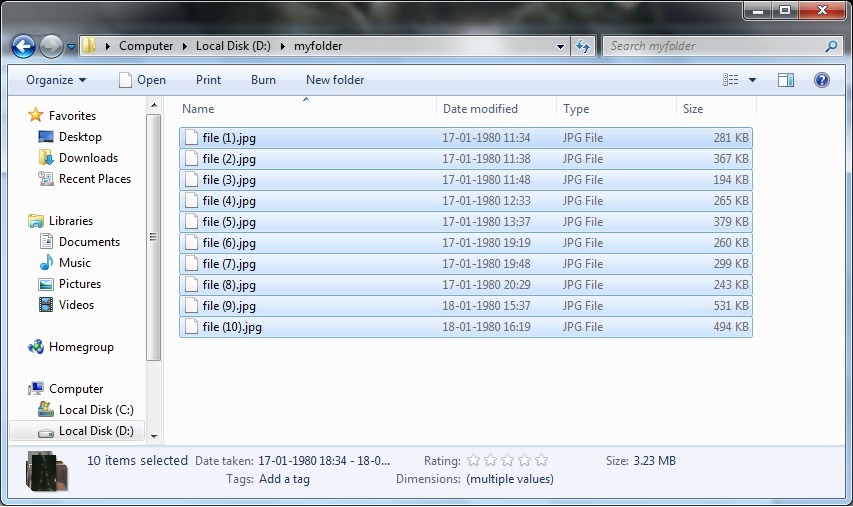
명령 프롬프트
파일 이름을 일괄 변경하는 두 번째 방법은 Windows에서 명령 프롬프트를 사용하는 것입니다. rename 명령을 사용하여 명령 프롬프트에서 파일 이름을 바꿀 수 있습니다. 이전 방법으로는 할 수 없었던 파일 확장자를 일괄 적으로 변경하는 데에도 사용할 수 있습니다.
- 명령 프롬프트를 사용하여 파일 이름을 일괄 적으로 변경하려면 먼저 명령 프롬프트를 엽니 다. 이름을 바꾸려는 모든 파일은 Shift 키를 누른 상태에서 "여기에서 명령 창 열기"를 선택합니다. 명령 창이 열립니다.
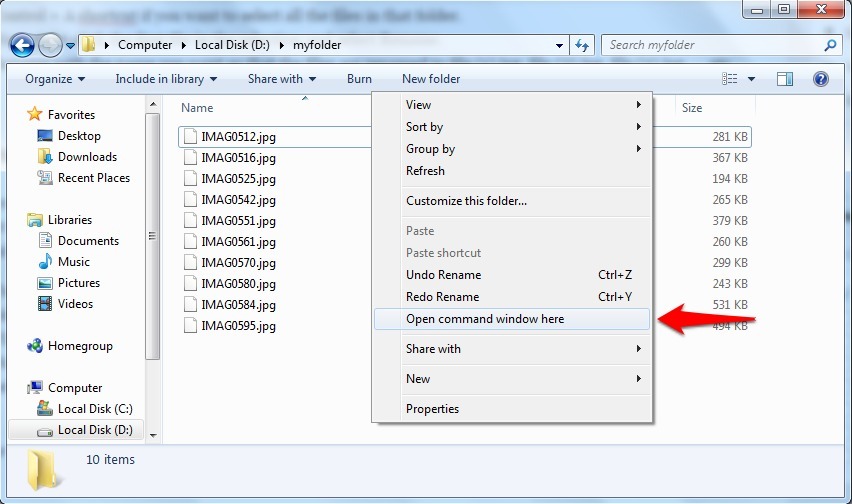
- 이제 창에 이름 바꾸기 명령을 입력하고 Enter 키를 눌러 파일 이름을 바꿉니다. * 와일드 카드를 사용하여 여러 파일을 선택할 수 있습니다. 현재 폴더에있는 모든 jpg 파일의 이름을 png 확장자로 바꾸는 명령은 다음과 같습니다.
* .jpg * .png 이름 바꾸기
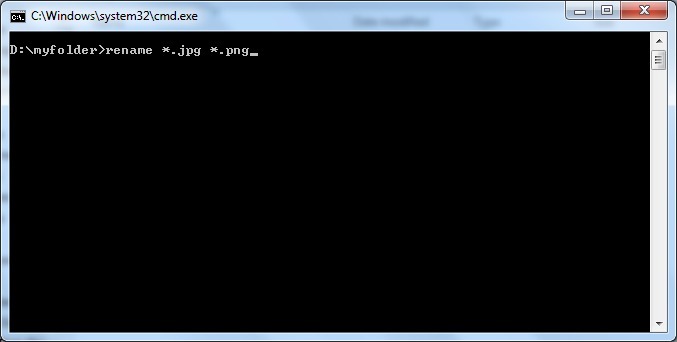
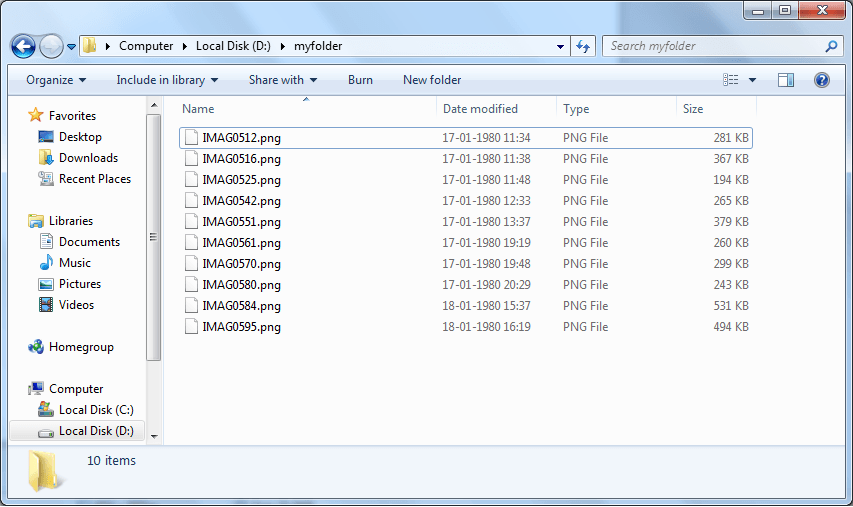
파워 쉘
Power Shell은 고급 명령 프롬프트와 같습니다. Power Shell에서는 Linux 또는 Unix 시스템에서와 마찬가지로 한 명령의 출력을 다른 명령으로 파이프 할 수 있습니다. 아래 방법에서는 디렉토리의 모든 파일을 나열하는 Dir 명령의 출력을 필요에 따라 파일 이름을 바꾸는 Rename-Item 명령으로 파이프합니다. 이 방법을 사용하는 단계는 다음과 같습니다.
- 시작 메뉴에서 Power Shell을 엽니 다.
- cd 명령을 사용하여 파일이있는 폴더로 이동합니다. 예를 들어 다음을 사용하여 디렉토리를 D: \ myfolder로 변경할 수 있습니다.
cd D: \ myfolder
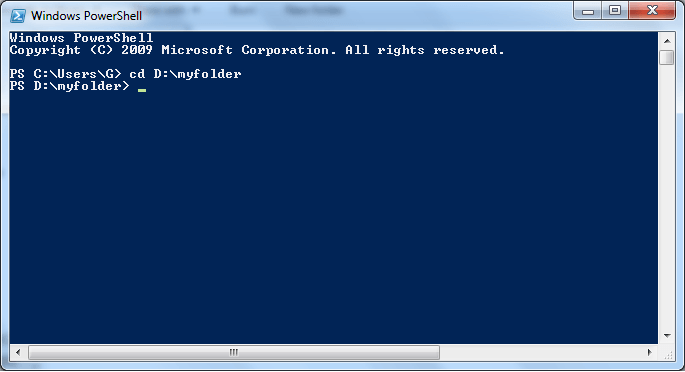
- 이제 Rename-Item 명령으로 파이프 된 Dir을 사용하여 파일의 이름을 바꿉니다. 다음 명령은 밑줄로 파일 이름의‘0’(영) 문자 이름을 바꿉니다.
Dir | Rename-Item –NewName {$ _. name – "0", "_"교체}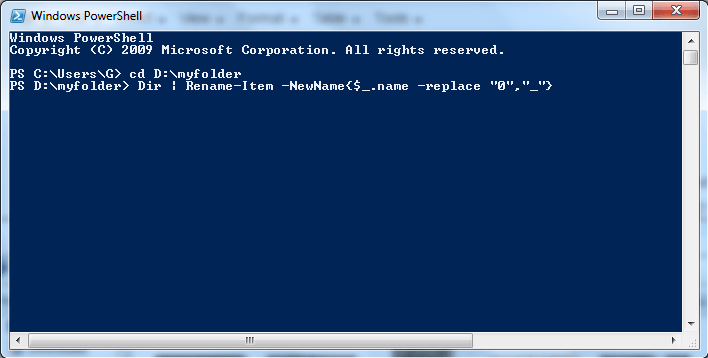
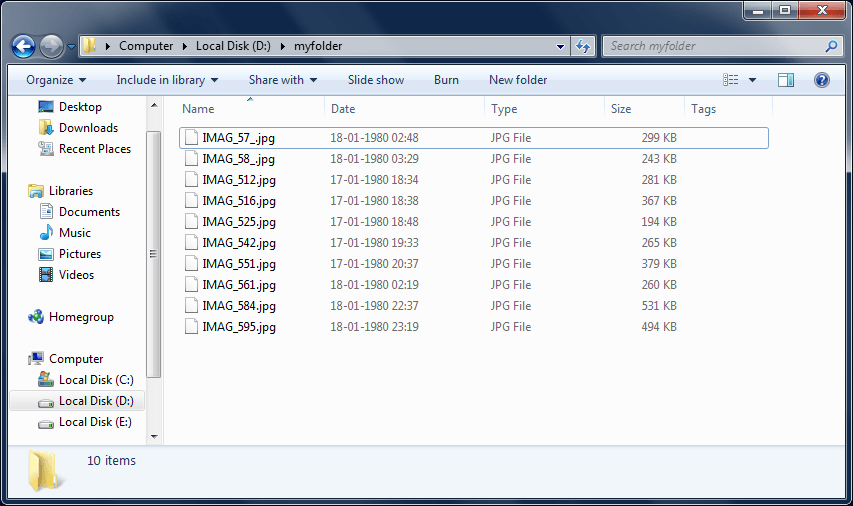
- Rename-Item 명령에는 달성하려는 결과에 따라 적용 할 수있는 고급 옵션이 있습니다.
타사 응용 프로그램
Windows 탐색기에서 제공하는 파일 이외의 파일 이름을 일괄 변경하는 고급 옵션을 원하지만 명령 프롬프트도 엉망으로 만들고 싶지 않다면 타사 응용 프로그램을 사용하는 것이 좋습니다. 당신. 대량 이름 바꾸기 유틸리티 Windows에서 파일 이름을 일괄 적으로 변경하는 응용 프로그램이며 무료로 다운로드 할 수 있습니다. 번호 매기기, 제거, 바꾸기 및 파일 이름 변경 요구 사항에 따라 사용할 수있는 문자 추가와 같은 많은 고급 옵션이 있습니다. 새 이름 열에서 변경 사항의 미리보기를 볼 수 있습니다. 파일 이름을 바꾸려면 이름 바꾸기 버튼을 클릭합니다.